前言
经过前几期的铺垫,已经将项目运行所需要的软件以及一些必要配置准备完毕,是时候去引进一些项目运行了。由于本人对目标检测比较感兴趣,所以此次引进的项目正是关于yolov5模型的目标检测。项目的源码来自于大佬Bubbliiiing,个人觉得他写的代码对于小萌新而言简直不要太友好。有感兴趣的小伙伴可以进他的博客去学习,里面大多是关于目标检测的各种项目,一路跟下去肯定受益匪浅。
1.项目的引进
可以通过git clone或者下载安装包的方式进行获取,有不会的小伙伴可以参考我的上期博客:
关于如何从github导入项目_yutu-7的博客-CSDN博客![]() https://blog.csdn.net/m0_73414212/article/details/129724667下载完成之后就是我们本次的重头戏之环境配置了。
https://blog.csdn.net/m0_73414212/article/details/129724667下载完成之后就是我们本次的重头戏之环境配置了。
cuda以及cudnn安装包:
链接:https://pan.baidu.com/s/1LttN-DtaOhj0_AIa3qdQRw
提取码:x4ue
2.准备工作
由于这个项目建立到现在已经有一段时间了,无论是从硬件还是软件上都存在一定的更新,所以需要对上面所下载获得的requirements文件做出修改,先打开对应文件:
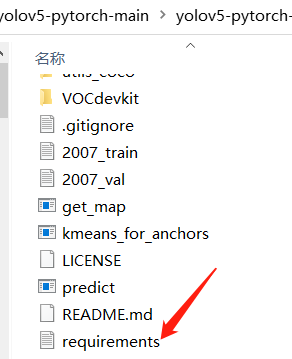
将下列内容代替原内容,代替后记得保存:
scipy==1.7.1
numpy==1.21.2
matplotlib==3.4.3
opencv_python==4.5.3.56
tqdm==4.62.2
Pillow==8.3.2
h5py==2.10.0
这里的内容本来是有torch相关软件包的,但由于我们的torch本来就需要单独安装。为了避免重复安装造成的冲突,我这里直接就删除了。
3.安装gpu版本pytorch相关软件包
这里默认使用gpu版本的pytorch软件包,因为gpu版本可以加速训练过程,当数据集较大的情况下明显占据优势。所以以下相关操作以及准备工作都是针对gpu版本来的:
3.1下载Visual studio
要先下载Visual studio,才可以安装CUDA,安装vs随便选几个就可以啦,或者你可以和我一样什么都不勾直接安装,但是要注意安装的位置不要放在C盘:

3.2 cuda和cudnn下载
首先打开cmd,输入nvidia-smi,借此可以查看在你电脑显卡驱动下支持的CUDA 最高版本:

我这里显示11.6,这意味着我在安装cuda的时候对应的版本不能超过11.6,对于3060显卡系列来说,版本介于11.0到11.6均可,低于11.0的话在后续模型训练的时候会出现算力不匹配的报错。所以建议30系列显卡在安装cuda的时候不要低于11.0。
在这里我选择的cuda版本为11.1,对应的cudnn为8.1.1或8.1.0,下面的官网可以进行版本对应以及cudnn的下载:
cuDNN Archive | NVIDIA Developer![]() https://developer.nvidia.com/rdp/cudnn-archive#a-collapse742-10
https://developer.nvidia.com/rdp/cudnn-archive#a-collapse742-10
但是需要注册账号,下载起来比较繁琐,所以我直接把cuda11.0-11.1以及对应的cudnn安装包保存到了网盘上,有需要的小伙伴可以按需获取:
链接:https://pan.baidu.com/s/1LttN-DtaOhj0_AIa3qdQRw
提取码:x4ue
接下来就是cuda的安装了,这个不用管它,安装后会自动删除:

这里选择自定义:
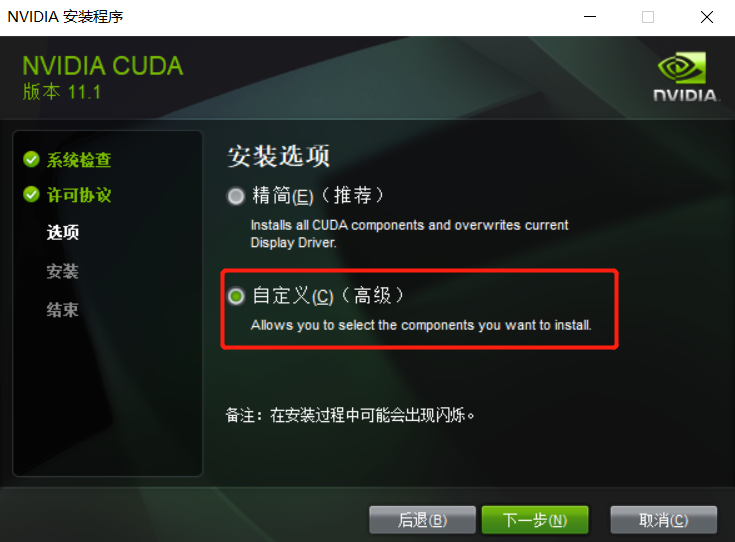
这里全选:
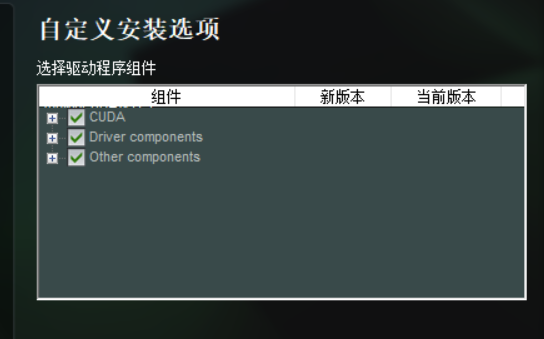
安装位置默认为c盘,不需要更改,占不了多大的内存:
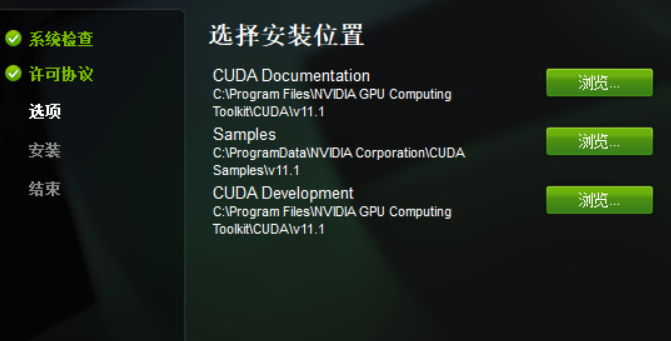
其他直接下一步就行。
安装后将cudnn解压后打开cuda文件夹,复制bin,include,以及lib三个文件:
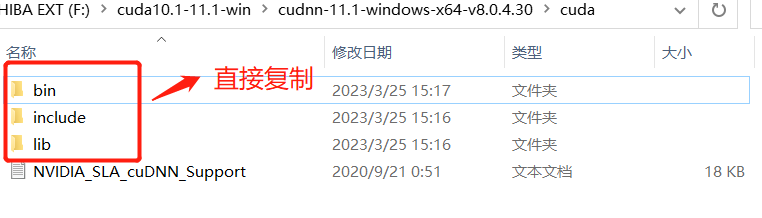
回到cuda安装目录:C:\Program Files\NVIDIA GPU Computing Toolkit\CUDA\v11.1,点击空白处粘贴:
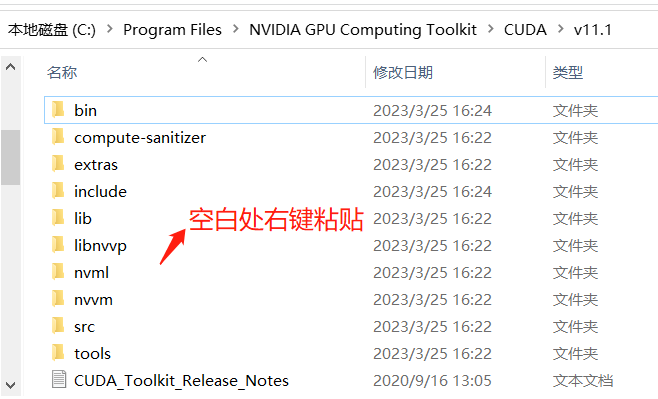
完成后返回cmd窗口,输入nvcc -V,出现下列命令,说明已经安装成功:
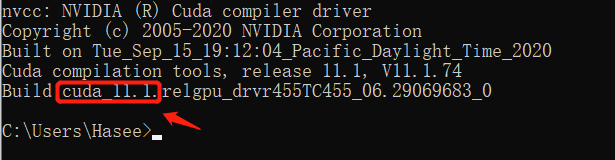
或者可以点击extras文件下的demo_suite文件,在该路径下运行bandwidthTest.exe以及deviceQuery.exe:

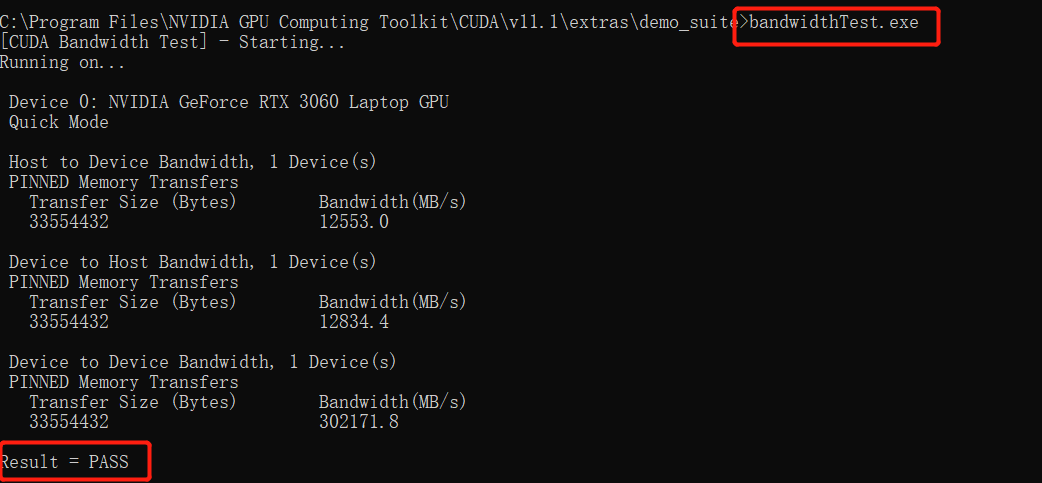
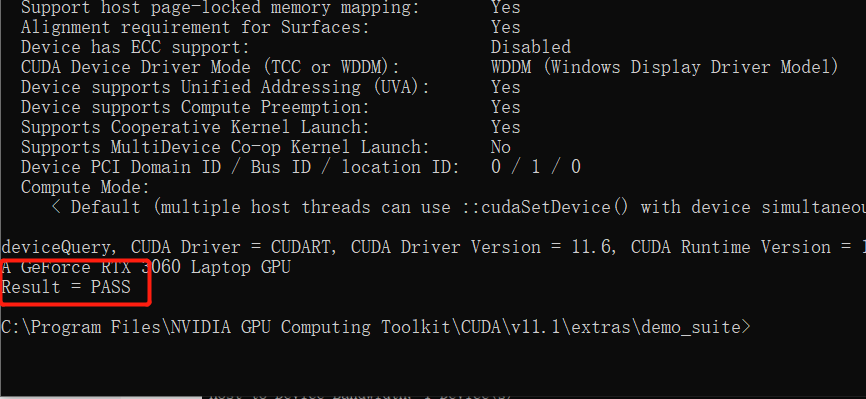
出现两个pass代表安装成功。
3.3 安装pytorch
首先进入打开Anaconda Prompt:
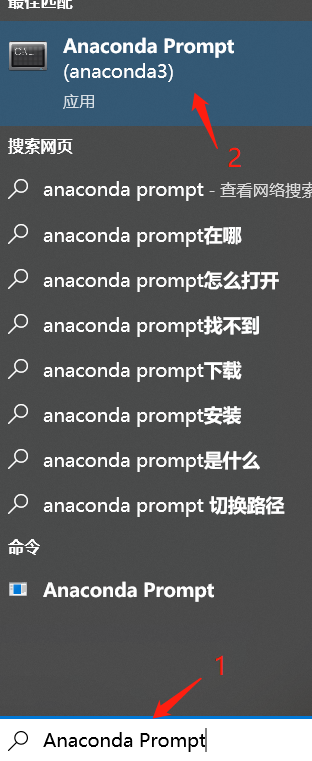
创建名为torch的环境,conda create -n 虚拟环境名 python=python版本:
conda create -n torch python=3.8
输入y创建好后激活所创建的环境:
activate torch随后我们去pytorch官网查看适配所安装cuda版本的pytorch软件包:

回到torch环境下输入:
(torch) C:\Users\Hasee>pip install torch==1.8.1+cu111 torchvision==0.9.1+cu111 torchaudio==0.8.1 -f https://download.pytorch.org/whl/torch_stable.html回车即可开始安装,安装的过程中可能会因为网络不好而安装失败,多安装几次就可以了,如果实在安装不了的话,也可以通过离线下载的方式先获取torch软件包,通过下面的网站获取:
https://download.pytorch.org/whl/torch_stable.html
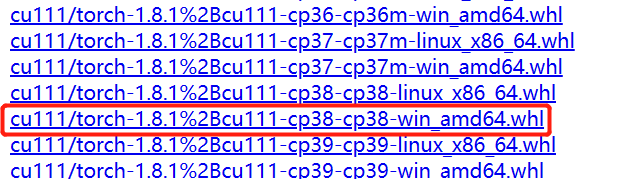
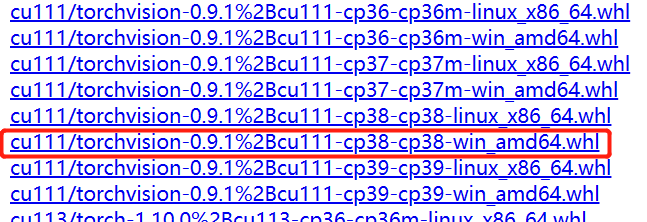
这里的cu对应为gpu版本,111表示兼容cuda11.1版本。
下载后返回到torch环境中,输入pip install +文件路径\文件名,例如:
(torch) C:\Users\Hasee>pip install D:\python\Win10-CUDA11\py38\torch-1.8.1+cu111-cp38-cp38-win_amd64.whl
这里的文件路径以及文件名不用手打,直接输入pip install并且空格后将离线下载好的软件包拖到命令窗口就可以了,至于torchvision的安装也同样遵照上述方法。
4.其他软件包的安装
这里的其他指代的是requirements文件中的软件包,这里的安装就轻松多了,仍然返回到torch环境中,输入pip install -r +文件路径\requirements.txt,例如:
(torch) C:\Users\Hasee>pip install -r C:\Users\Hasee\Desktop\yolov5-pytorch-main\yolov5-pytorch-main\requirements.txt同样这里的文件路径以及文件名不用手打,直接输入pip install -r并且空格后将requirements文件拖到命令窗口就可以了。安装过程可能会出现一些红色警告,但是不用在意,最终显示成功安装就行了。
好了,那么本次的环境搭建的相关内容也就差不多了,接下来会对该项目运行过程中存在的相关问题以及常见报错的解决方案进行分享,如果有必要的话也会对部分功能模块进行解析。那么,下期再继续吧。